
Sisu
Püüdes teha iPadis multitegumisi paremini, on iOS 9-l uus funktsioon, mida nimetatakse Slide Over. Järgnevalt on kirjeldatud, kuidas kasutada iOS 9 rakendusi Slide Over.
Kuigi Split View multitegum on üks iOS 9 suuremaid uusi funktsioone iPadile, on Slide Over veel üks multitegumiste funktsioon, mis on osa Split View'ist viisil, kuid mõne paari erinevusega.
Kui jagatud vaade võimaldab teil kasutada jagatud ekraani paigutusega korraga kahte rakendust, võimaldab Slide Over lihtsalt minna teise rakendusse, jättes algsest rakendusest välja, ning saate hõlpsalt uues rakenduses väljumise minna ja tagasi minna algne rakendus kiiresti. Saate ka rakenduste vahel liikuda slaidiga üle ilma algsest rakendusest väljumata.
Multitegumtöötlus on iPad kasutajatele juba aastaid olnud suur pettumus, kuna iOS ei toetanud enam multitegumtöötlust kuni iOS 9-ni. peataks rakenduse ja peaks uuesti laadima, kui olete selle varundanud.
Loe: Kuidas kasutada iOS 9 Split View multitegumtöötlust iPadis
See on kõik iOS 9-s muutunud ja iPadi kasutajad rõõmustavad, aga kui te ei ole päris kindel, kuidas uued multitegumiste funktsioonid iOS 9-s töötavad, on õnneks madal õppekõver.
Järgige, kuidas kasutada iPadi 9 rakenduses Slide Over rakendusi.
Slaidide üleviimine iOS-is 9
Slide Over abil saate tuua teise rakenduse ja kasutada seda ilma rakendusest väljumata. Sealt saate avada uue rakenduse, mida avasite, ja kohe tagasi algsesse rakendusse.
Selle funktsiooni kasutamiseks avage oma iPadis ükskõik milline rakendus. Kui see on avatud, libistage lihtsalt oma iPadi ekraani paremast servast vasakule. See avab akna paani, kus saab sirvida slaidi üle võimekaid rakendusi.

Puudutage ühte ja see laadib rakenduse sellesse väikesesse akna paani ja saate seda täielikult kasutada, nagu oleks see laaditud peamenüüsse.
Seejärel saate selle rakenduse sulgemiseks ja uue avamiseks lohistada akna paani ülaosast alla.
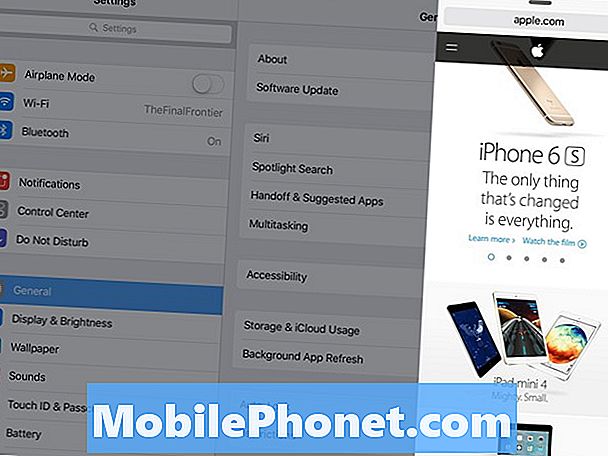
Kahjuks ei saa Slide Over-ga kasutada jagatud vaadet, kui mõlemad rakendused seda funktsiooni ei toeta, mis tähendab, et algne rakendus, mida kasutasite, samuti uus rakendus, mille olete avanud slaidiülekandes, peab olema ühilduv Split View-ga.
Samuti ei toeta kõik rakendused Slide Over'i, seega kui aktiveerite slaidi üle ja sirvite rakendusi ning ei näe seda, mida soovite üles näidata, on see seetõttu, et rakendus ei toeta seda funktsiooni veel. Loodetavasti muutub see kiiresti, kui rakenduse arendajad jätkavad oma rakenduste värskendamist, kuid vahepeal on teil vaid mõned käepärased rakendused, millel on Slide Over-funktsioonid.

Lugege, kuidas iPadis iOS 9-ga samal ajal kasutada kahte rakendust.
Kui aga teil on kaks rakendust, mis toetavad jagatud vaadet, saate seejärel vajutada ja hoida kahe rakenduse vahel jaotajat ja reguleerida suurust, mida soovite iga akna paneeli jaoks. Sealt saate mõlemat rakendust samaaegselt kasutada.
IOS 9 slaidide üle ja jagatud vaade toimib ainult iPad Air 2 ja eelseisva iPad Pro puhul, mistõttu see on üsna piiratud funktsioon, kuid see on ohutu öelda, et see on igal uuel iPadil, mida me siit välja näeme, nii et selle kasutamine peaks tulevikus oluliselt kasvama.
Sellega öeldes, kui soovid osta uut iPadit ja soovid tõesti neid uusi multitegumi funktsioone iOS 9-s, on teie parim valik osta iPad Air 2, kuna teistel iPad-mudelitel ei ole seda funktsiooni, sealhulgas iPad mini.


